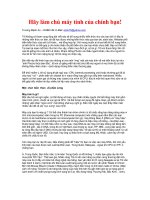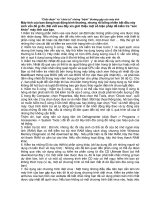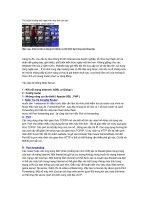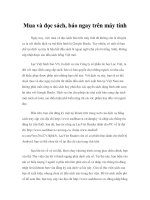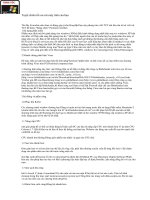- Trang chủ >>
- Cao đẳng - Đại học >>
- Luật
Thu thuat hosting web ngay tren may tinh cua ban
Bạn đang xem bản rút gọn của tài liệu. Xem và tải ngay bản đầy đủ của tài liệu tại đây (106 KB, 6 trang )
<span class='text_page_counter'>(1)</span><div class='page_container' data-page=1>
Thủ thuật hosting web ngay trên máy tính của bạn
Thứ tư, 07/12/2005, 05:46 GMT+7
<b>Hiện nay, Internet đã và đang trở thành xu thế thời đại trong mọi tầng lớp.</b>
Cũng từ đó, nhu cầu tự đưa thơng tin lên Internet của doanh nghiệp, tổ chức hay thậm chí cá
nhân để quảng cáo, giới thiệu, phổ biến kiến thức ngày một lớn hơn. Không giống như các
Website tĩnh của 2 năm trước, Website bây giờ đều đòi hỏi truy cập cơ sở dữ liệu lớn, sử dụng
cơng nghệ cao... ít có nhà cung cấp hosting nào có thể đáp ứng được, mà nếu có đi chăng nữa
thì một là khơng đầy đủ tính năng và hai là giá thành thuê cao, vượt khỏi tầm với của những tổ
chức nhỏ với mong muốn phục vụ cộng đồng.
Yêu cầu hệ thống Web Server :
<b>1 : Kết nối mạng Internet ( ADSL or Dialup )</b>
<b>2 : Config router </b>
<b>3 : Những công cụ cần thiết ( Apache SQL , PHP ) </b>
<b>I : Kiểm Tra Và Congfig Router</b>
muốn làm 1 websever thì điều trước tiên cần làm là mình phải kiểm tra cái router của mình nó
thuộc hiệu nào sau đó Forwarding Port , sau đây chúng tôi sẽ nêu ra 1 số loại router và cách
Forwarding Port để cho mấy ban tham khảo thêm
trước khi Port forwarding port , ta cũng nên tìm hiểu Port và forwarding
<b>A : Port : </b>
Các ứng dụng chạy trên giao thức TCP/IP mở các kết nối tới các máy tính khác sử dụng các
port. Port cho phép nhiều ứng dụng tồn tại trên máy tính đơn - tất cả giao tiếp với nhau qua giao
thức TCP/IP. Các port là một tập hợp các con số , đứng sau địa chỉ IP. Các ứng dụng thường ẩn
các port này để giảm tính phức tạp của giao thức TCP/IP. Ví dụ: dịch vụ HTTP tồn tại trên port
mặc định là port 80. Để tìm kiếm website, ta gõ vào browser :80.
Port 80 là port mặc định cho giao thức HTTP vì thế có thể khơng cần thiết phải gõ vào. Có tất cả
65535 port sẵn có.
<b>B : Port forwarding </b>
</div>
<span class='text_page_counter'>(2)</span><div class='page_container' data-page=2>
Port forwarding có thể khó cấu hình nhưng nó cung cấp một phương pháp an tồn để chạy máy
chủ trong firewall. Tóm lại port forwarding cho phép bạn chạy nhiều loại máy chủ trên các máy
tính khác nhau trong mạng LAN.
<b>II : User và pass mặc định Các loại Router</b>
Sở dĩ ở đây đưa ra các loại router và pass mặc định của nó , là vì các bạn sẻ gặp khó khăn trong
vấn để user và pass của router
<b>1 : Speed Touch</b>
Bạn mở trình duyệt IE lên và gỏ vào địa chỉ IP của router này là : http://10.0.0.138 ( loại router
này thì khơng cần user và pass , nghèo cũng đang sử dụng loại này )
sau khi kết nối vào router này , bạn hảy nhìn góc bên trái của màn hình có chữ Advanced Click
vào chữ này , bạn sẻ thấy hiện ra 1 khung nữa, Click tiếp vào NAPT bây giờ thì Click vào New
chọn giao thức cho port mà bạn muốn chuyển tiếp sử dụng thanh Protocol ( theo nghèo thì chọn
TCP ) trong hộp thoại Inside Port gỏ vào port mà bạn cần chuyển đến
Trong hộp thoại Insite IPbạn gỏ vào cái địa chỉ IP mà cái máy bạn muốn làm websever ( muốn
kiểm tra địa chỉ IP của máy mình các bạn vào star==>run===>cmd gỏ lenh ipconfig
dịng :
IP Address : Là địa chỉ IP của bạn
Default Gateway : Là địa chỉ ip của Router
còn trong hộp thoại outside IP thì bạn nên để mặc đinh cho nó là : 0.0.0.0
Click vào nút Apply ở ngay bên dưới , và bây giờ quan sát thấy cấu hình vừa được tạo ra trong
bảng phía trên
<b>2 : SmartAT MX 800</b>
mở trình duyệt IE lên Gõ địa chỉ IP của router này vào http://192.168.1.1 cái router này nó yêu
cầu nhập user và pass nè
User : admin
Pass : admin
( đây là pass mặc định của loại user này )
sau khi loginv ào router này bạn sẻ thấy nó lung tung , nhưng khơng sao cả , nhìn vào màn hình
bên tay trái click vào Other Settings 1 khung mới sẻ xuất hiện click chuột vào link NAT Click
chuột tiếp vào nút Add để bổ sung rule mới Trong mục rule type bạn chọn Redirect trong hộp
thoại Protocol bạn nên chọn là TCP trong mục Local IP gõ vào địa chỉ IP để chuyển tiếp port tới.
Đây sẽ là địa chỉ IP của máy tính có phần mềm u cầu portforwarding nói nơm na thế này cho
dể hiểu là IP của máy bạn mún cài websever đó mà
Trong hộp thoại Global Address From và Global Address To nên gõ vào các số 0. Trong hộp
thoại Destination Port From và Destination Port To chọn chọn Any other port Nếu bạn đang
chuyển tiếp tới một port đơn, đánh số port đấy vào Destination Port From và Destination Port To.
Nếu bạn chuyển tiếp một vùng port, đánh số port nhỏ nhất của vùng vào trường Destination Port
From. Sau đó đánh số port lớn nhất của vùng vào Destination Port To. Click vào Submit để kết
thúc quá trình cấu hình này.
Trong menu bên trái màn hình click vào link Advanced Function. Trong này sẽ có các menu con,
click vào link IP Filter
<b>3. ADE-3000 Router</b>
Mở trình duyệt IE lên gỏ vào địa chỉ IP http://10.0.0.2 , nó sẻ yêu cầu bạn nhập user và pass ,
mặc định user và pass của router này là :
</div>
<span class='text_page_counter'>(3)</span><div class='page_container' data-page=3>
pass : conexant
đăng nhập vào router , các bạn nhìn bên trái của màn hình sẻ thấy chử Virtual Server , click vào
nó trong ơ Public Port là port mà bạn cần forward ô Private Port cũng như vậy ( có nghĩa là 2 ơ
này bạn điền port giống nhau ) ô Port Type lựa chọn loại giao thức sử dụng ( ở đây tôi chọn TCP
)
trong ô Host IP Address gỏ vào cái địa chỉ IP máy tính của bạn
sau đó ần vào Add This Setting hoặc là sumit gì gì đó
Edd port xong rồi thì click vào Save settings để hồn tất quá trình
<b>4. ZOOM X4</b>
Mở trình duyệt IE lên gỏ vào địa chỉ IP http://10.0.0.2 , user và pass mặc định của loại router này
là :
user : admin
pass : zoomadls
login vào router , Click vào nút Advanced Setup Click tiếp vào NAT trong hộp NAT Options, chọn
NAT Rule Entry Click chuột vào nút Add trong hộp Rule Flavor chọn RDR Điền số thứ tự vào
Rule ID , Trong ô IF Name chọn All Tại ô Protocol chọn Any
Gõ địa chỉ IP vào cả hai ô Local Address From và Local Address To ( đây là địa chỉ IP của máy
tính bạn muốn làm websever )
Điền các số 0 0 0 0 vào cả hai ô Global Address From và Global Address To điền port mà bạn
cần forwar vào ô Destination Port From Destination Port To và Local Port
sau đó thì livk vào Save changes đề kết thúc
để ghi lại thay đổi của router này bạn Click vào Advanced Setup click tiếp vào IP Filter
trong ô Security Level chọn NONE
Trong ô Private Default Action, Public Default Action và DMZ Default Action chọn Accept
sau đó click vào sumit để kết thúc
<b>5. ZOOM X5 </b>
Mở trình duyệt IE lên gỏ vào trình duyệt http://10.0.0.3 nó sẻ yêu cầu nhập user và pass
user : admin
pass : zoomadsl
login vào router , click vào Advanced Setup click tiếp vào Virtual Server Trong ô ID gõ vào số
hiệu ID chưa sử dụng , trong ô Public Port gỏ vào port mà bạn cần FW ô private port cũng như
vậy , nói chung là 2 ô này gỏ port cần FW giống nhau , ô Port Type chọn giao thức TCP ô Host
IP Address gỏ vào địa chỉ ip máy của bạn
Clicl vào Add This Settings để hoàn tất và xem cấu hình bạn vua72 Fw , sau đó Click vào Write
Settings to Flash and Reboot để lưu lại cáu hình bạn vừa làm và khởi động lại router
<b>6. The ZyXel</b>
Mở trình duyệt IE lên gỏ vào http://192.168.1.1 nó u cầu nhập user và pass
user : admin
pass : 1234
login vào router Click chuột vào NAT Click chuột vào tuỳ chọn Edit Detail kề bên cạnh SUA only
Gõ vào hộp thoại Start Port No số hiệu port nhỏ nhất và hộp thoại End Port No số hiệu port lớn
nhất mà bạn muốn chuyển tiếp đi , hộp thoại IP Address điền vào địa chỉ IP máy tính của bạn cần
làm websever , Click vào Save để ghi lại cấu hình vừa thiết lập. Sau đó bạn sẽ quay trở lại menu
NAT Settings. Quay về đầu và click chuột vào nút Apply để kết thúc
<b>7. SpeedStream 5100</b>
Mở trình duyệt IE gỏ vào http://192.168.254.254 nhập user và pass
user : username
</div>
<span class='text_page_counter'>(4)</span><div class='page_container' data-page=4>
login vào router , khi login xong , tren menu chính click vào nút Login trong ô user name chọn
Admin ô password , gỏ password , click vào nút ok để quay trở lại menu chính , Click vào nút
setup sau đó click tiếp vào nút Portforwarding.
Kiểm tra xem tại hộp thoại Select service by name các dịch vụ mà bạn muốn chuyển tiếp đã
được liệt kê hay chưa. Lựa chọn dịch vụ mà bạn muốn chuyển tiếp, sau đó click chuột vào nút
Redirect selected protocol/service to ip address. Trong hộp thoại này gõ vào địa chỉ IP mà bạn
muốn chuyển tiếp (forward) tới. Click vào nút Apply để ghi lại cấu hình.
Trong trường hợp bạn khơng tìm thấy dịch vụ mà mình muốn chuyển tiếp trong hộp thoại Select
service by name thì lựa chọn giao thức, sử dụng thanh cuộn Select protocol. Sau đó gõ vào hộp
thoại TCP/UDP port(s) vùng port mà bạn muốn chuyển tiếp. Số hiệu port nhỏ nhất điền vào ô bên
trái, số hiệu port lớn nhất điền vào ô bên phải. Click chuột vào nút Redirect selected
protocol/service to ip address. Gõ vào địa chỉ IP mà bạn muốn chuyển tiếp dịch vụ này tới. Đây
sẽ là địa chỉ IP của máy tính có phần mềm u cầu portforwarding. Click vào nút Apply để ghi lại
cấu hình.
Vậy là xong bước kiểm tra và config router , cũng coi như là xong 1 nửa rồi
Tiếp đến chúng ta sẽ tìm hiểu về apache mysql và php
<b>I : Cài Đặt Apache </b>
Muốn cài đặt Apache thì ta phải download Apache về các bạn có thể tải Apache về tại đĩa chỉ
, các bạn nhớ chú ý chọn phiên bản cho đúng nhé sau khi tải Apache về
xong chúng ta tiến hành cài đặt nó Click vào file mới download về 1 hộp thoại sẻ hiện ra , click
tiếp vào Next chọn mục
<b>I accept the terms in the license agreement và nhấn Next và tiếp tục Next 1 lần nữa , trong </b>
hộp thoại Networl Domain và Server Name các bạn điền localhost điền vào
hộp thoại Aministrator's Email Address Click Next để tiếp tục , chọn Custom và tiếp tục bây giờ
sẻ xuất hiện 1 của sổ mới , chọn thư mục để cài đặt apache, muốn để đâu củng được cả, nhưng
mặc định của nó là C:\Program Files\Apache Group. bây giờ Apache sẻ tự động cài đặt, công
việc của bạn sẻ là ngồi đợi cho đến khi kết thúc và sau khi Apache cài xong các bạn nên reset lại
máy của mình
<b>A : Chạy thử Apache</b>
Mở trình duyệt IE lên gỏ vào http://localhost , nếu như nhận được màn hình chào đón của
apache thì coi như là bạn đã thành cơng khi cài đặt apache rồi đó
<b>II : Cài đặt Mysql</b>
Trước hết tải Mysql về cái đã , các bạn có thể tải Mysql về từ địa chỉ
/>
</div>
<span class='text_page_counter'>(5)</span><div class='page_container' data-page=5>
xuống bên góc phải của màn hình nó sẻ có 1 cải bảng hiệu giống như đèn xanh đèn đỏ đèn
vàng của giao thông đường phố.
Chú ý : nếu cột đèn xanh bật lên thì coi như bạn thành cơng việc cài đặt Mysql , cịn nếu như đèn
đỏ bật lên thì đả có vấn đề , nên remove và cài lại
<b>Cài đặt PHP và cấu hình để chạy Websever </b>
Trước hết phải tải PHP về đã nếu bạn thích download ngay lập tức thì tải về tại đây
cịn nếu khơng thích vậy thì xin mới vào
để chọn
Sau khi tải php về xong bạn unzip nó ra tại 1 foder nào đó ( theo Ngheo thì các bạn nên tạo 1
foder riêng để chứa mysql php và apache để tiện cho việc quản lý sau này ) bạn nên open 1
foder trong ổ C hay D tùy ý để chứa website của bạn, trong trường hợp của tôi , thì tơi open 1
foder tại ổ C và đặt tên cho nó là Web ( C:\Web ) để tiện việc quản lý
Khi unzip nó ra xong bạn tiến hạnh làm các bước như sau
1. Mở Files httpd.conf của apache ( Apache2\conf\httpd)
Tìm dịng DirectoryIndex index.html index index.html.var thay bằng dịng DirectoryIndex
index.html index.php index.html.var. Tìm tiếp dịng DocumentRoot =C:\thu mục cài đặt của
bạn \Apache Group\htdocs sửa nó lại thành DocumentRoot = "c:/thư mục chứa website của
bạn /". Cũng trong file này bạn thêm đoạn code này vào dưới cùng
LoadModule php5_module "c:/php5/php5apache2.dll"
AddType application/x-httpd-php .php
# configure the path to php.ini
PHPIniDir "c:/php5"
<i>Lưu ý : Các bạn nên chú ý thư mục cài đặt php của mình mà sửa đường dẫn cho đúng. Tiếp </i>
theo, bạn vào thư mục vừa unzip thằng php đổi tên của file php.ini-recommended thành php.ini
và chỉnh sửa lại file này mở nó ra tìm dịng extension_dir sửa thành extension_dir = "c:/php5/ext/"
<i>Chú ý : Nên nhớ là đường dẩn vào thư mục của php , các bạn phải ghi cho đúng nhé </i>
Tìm tiếp ;extension=php_mysql.dll bỏ dấu ; ở phía trước của nó như vậy nó sẽ là
extension=php_mysql.dll sau đó copy file libmysql.dll vơ thư mục system32 của windows. Mọi
việc đã hoàn thành bạn Reset lại Apache
Muốn kiểm tra cho chắc là php đả ok chưa thì bạn tạo 1 file test.php có nội dung như sau
<i>phpinfo();</i>
<i>?></i>
và lưu nó vào thư mục chứa Website của bạn. Bật trình duyệt IE lên gõ vào
http://localhost/test.php
Bây giờ bạn chỉ cần cài tiếp phpmyadmin để quản lý nữa là xong
<b>Cài phpmyadmin</b>
</div>
<span class='text_page_counter'>(6)</span><div class='page_container' data-page=6>
/>
Sau khi tải về xong các bạn unzip nó ra cho nó vào thư mục chứa Website của bạn, sau đó mở
file config.inc.php
Tìm dịng $cfg['Servers'][$i]['host'] sửa nó thành $cfgServers[$i]['host'] = 'localhost'. Tìm tiếp
$cfgServers[$i]['user']sửa thành $cfgServers[$i]['user'] = 'root'
Root là username mà bạn đả tạo khi cài đặt mysql
Tìm dịng $cfgServers[$i]['password'], sửa thành $cfgServers[$i]['password'] = 'password' pass là
mật mã mà bạn đạ tạo khi cài mysql.
Ok như vậy là đã xong tất cả các bước làm 1 Websever khi có mạng rồi , chúc các bạn thành
công
Nếu như các bạn khơng có Domain thì các bạn có thể vào đăng ký 1 cái
account rồi cập nhật ip của mình vào site này cách làm như sau
<b>Cách đăng ký ở dyndns.org : </b>
1 : Vào để đăng 1 tài khoản
2 : Vào địa chỉ Email để kích hoạt tài khoản
3 : Khi login vào, bạn nhìn sang menu bên trái và nhấn vào "My Services".
Nhấn vào "Add Host Services" ----> chọn "Add Dynamic DNS Host" cịn lại thì bỏ qua hết.
Trang web sẽ cung cấp các domain dạng: www.tên_của_bạn.xxxxxxxxxx.com trong đó
xxxxxxxxxxxx sẽ do trang web này cung cấp sẵn cho bạn. Bạn để ý cái IP Address, cái này chính
là IP hiện thời của bạn (tất nhiên là IP động rồi). Khi bạn chọn xong thì nhấn vào nút Add host.
Tất cả cơng việc đã xong, việc cuối cùng của bạn là mở Command Prompt ra và ping đến cái
domain mà bạn vừa chọn. Nếu có Reply thì ok, chúc mừng bạn đã đăng ký thành công
Mỗi lần online bạn nên vào để cập nhật IP của mình để cho ngừoi khác có thể
load đựoc website của bạn có dạng cơng việc này chỉ mất có vài phút
Cịn nếu khơng thích vậy thì bạn tải 1 Tools tự cập nhật IP cho mình down load Tools này tại
</div>
<!--links-->
<a href='http://10.0.0.138/'> http://10.0.0.138</a>
<a href='http://192.168.1.1/'> http://192.168.1.1</a>
<a href='http://10.0.0.2/'> http://10.0.0.2</a>
<a href='http://10.0.0.3/'> http://10.0.0.3</a>
<a href='http://192.168.254.254/'> http://192.168.254.254</a>
<a href=' /><a href='http://localhost/test.php'>http://localhost/test.php</a>
<a href=' /> Các phần mềm tiện ích cho máy tính của bạn
- 24
- 1
- 1